EndPoint VPN Software installation for Mac
Installing the EndPoint VPN Client
- OISTソフトウェアサーバーに接続し、「VPN_Enpoint」フォルダを開き、「VPN-for-Mac」を開いてください。
最新版の「Endpoint_Security_VPN_Exx.xx.pkg」をダブルクリックしてください。
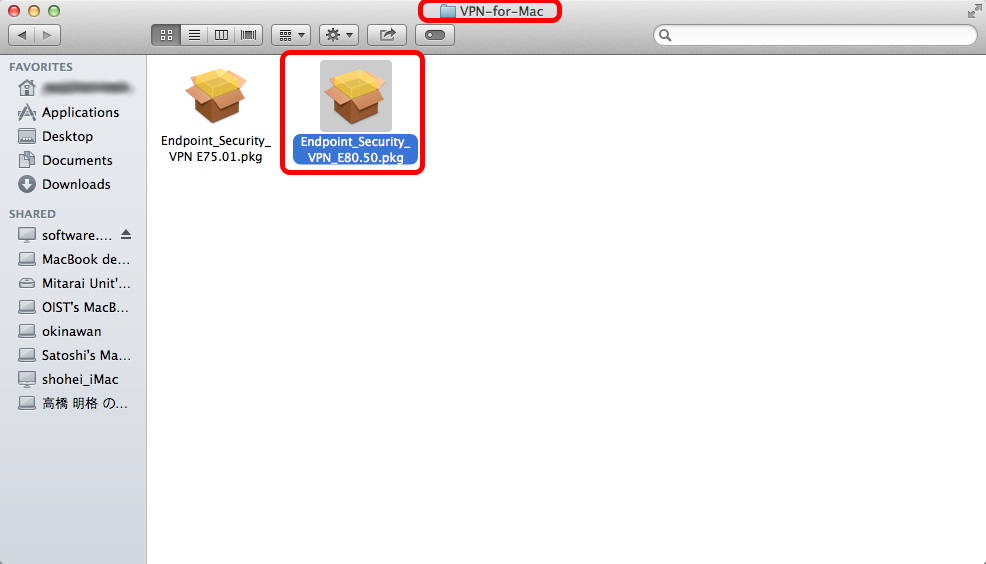
- インストーラが起動後、「続ける」をクリックし、画面上に出てくる指示に従ってプログラムをインストールしてください。
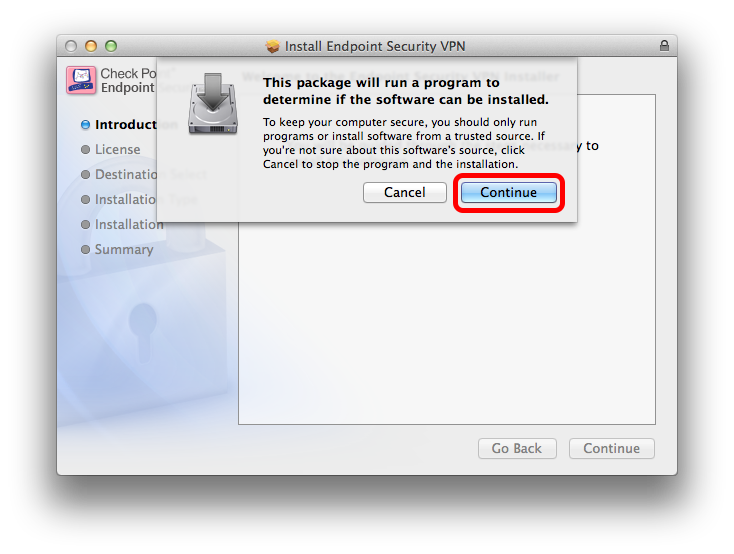
- 「閉じる」をクリックするとインストールが完了します。
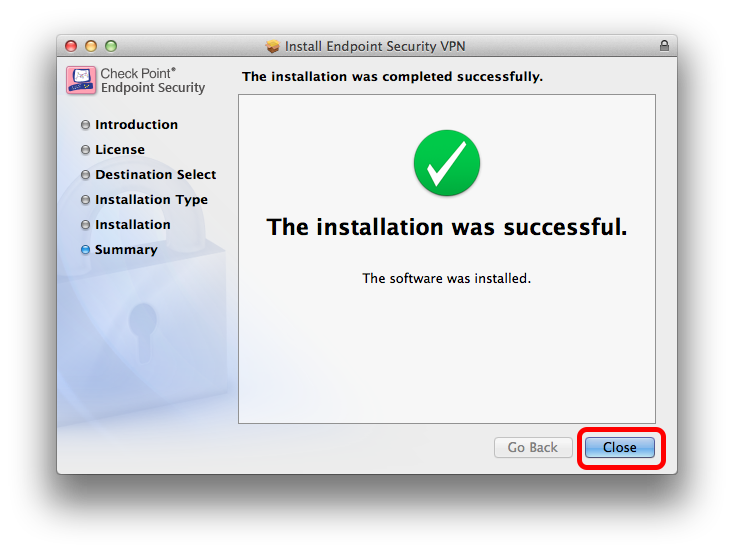
- 画面右上付近にありますEndpointアイコンをクリックし、接続してください。
***アイコンが見つからない場合はアプリケーションフォルダからEndPointを起動してください。
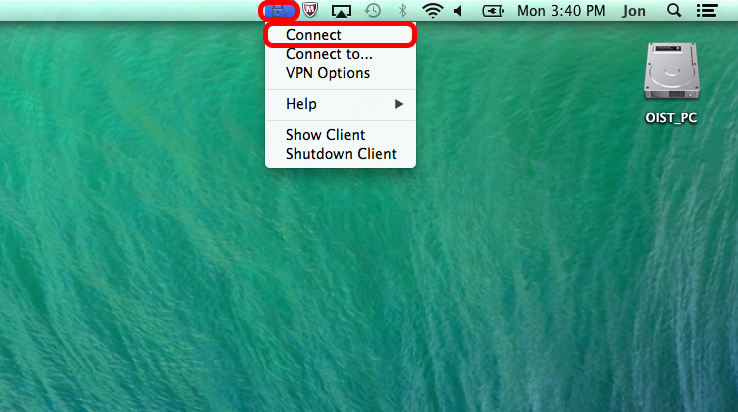
- 「No site is configured」と記載されたウィンドウが現れます。「Yes」をクリックしてください。
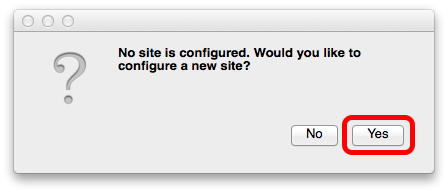
- 「Next」をクリックしてください。
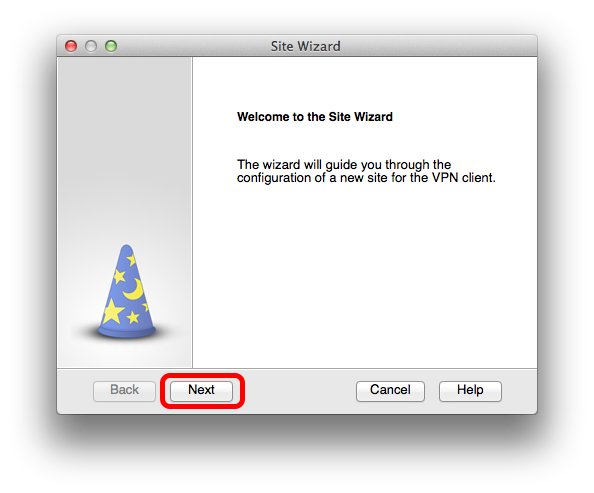
- 「Server address or Name」欄に「vpn.oist.jp」と入力してください。
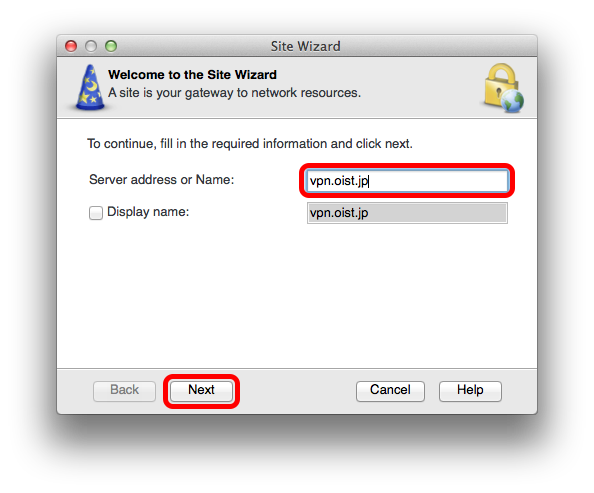
- 「Username and Password」を選択し、「Next」をクリックしてください。
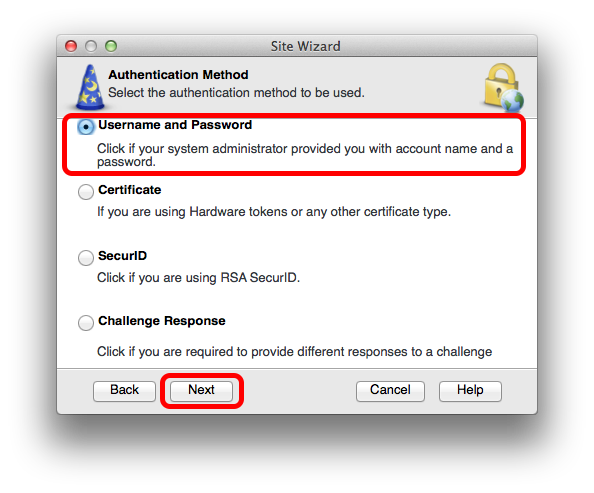
- 「Finish」をクリックしてください。
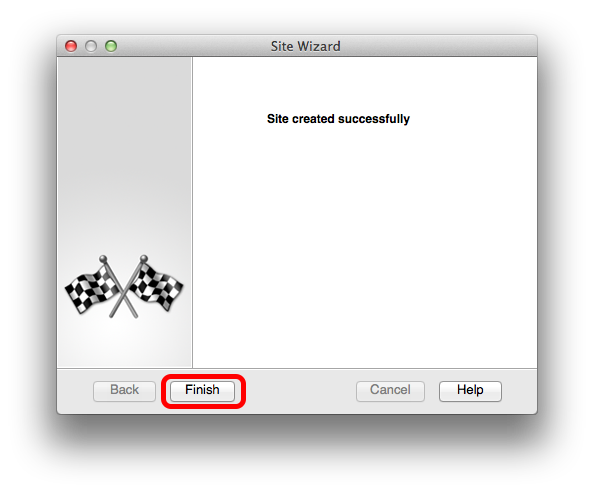
- 「Yes」をクリックし、接続の確認を行ってください。
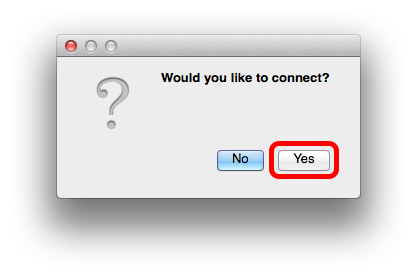
- OISTユーザー名とパスワードを入力し、「Connect」をクリックしてください。
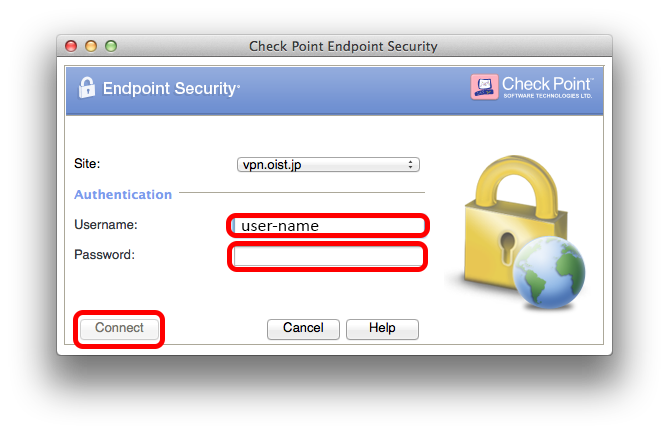
- 接続後、画面右上にEndpoint VPNの鍵アイコンが現れます。
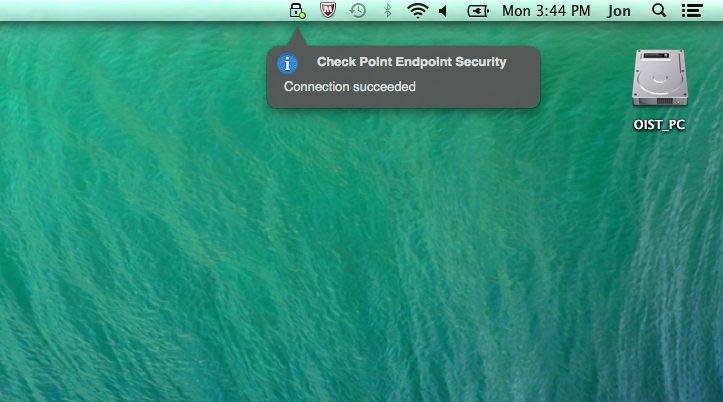
- 鍵アイコンをクリックし、「VPN Options」を選択してください。
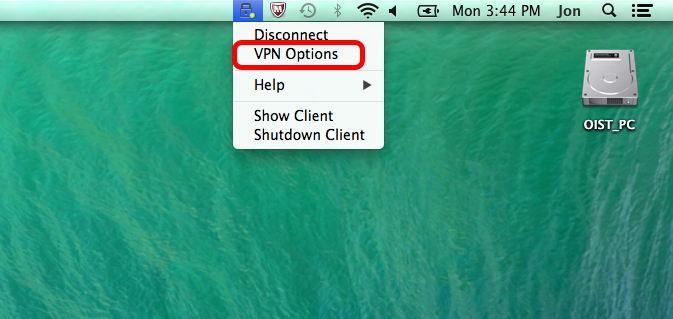
- 「vpn.oist.jp」を選択し、「Properties」をクリックしてください。
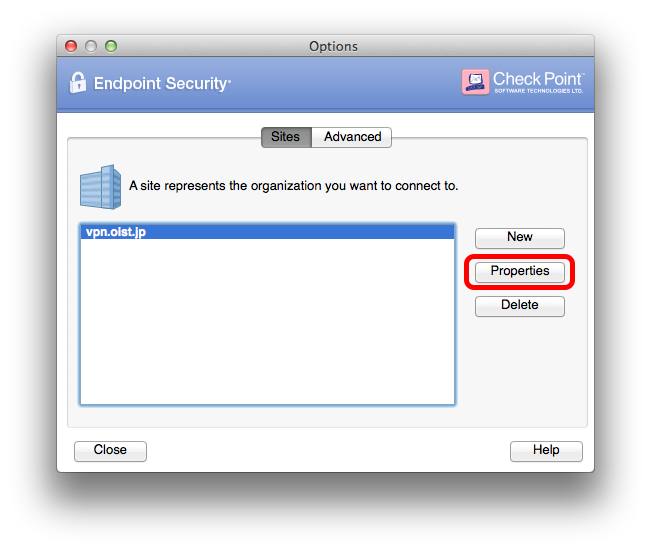
- 「Settings」タブをクリックしてください。
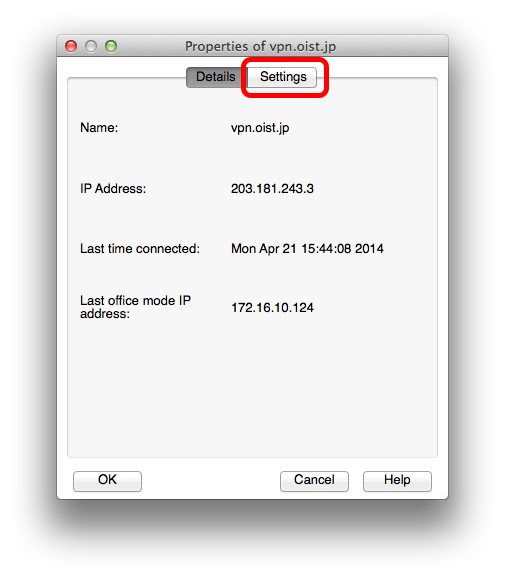
- 「Enable Always-Connect」のチェックを外し、「OK」をクリックしてください。
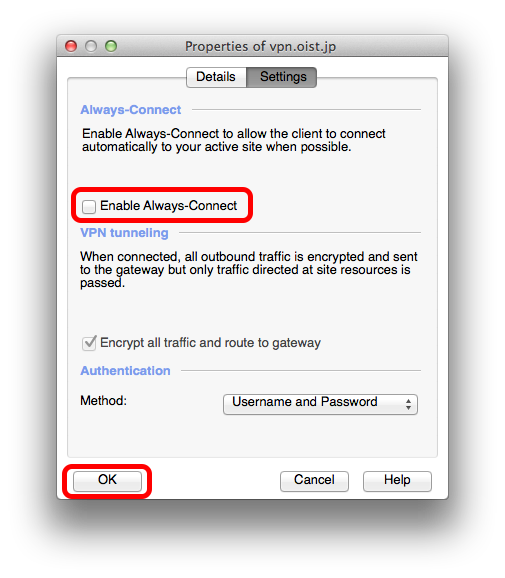
Endpoint VPNのインストールと設定はこれで終了です。



